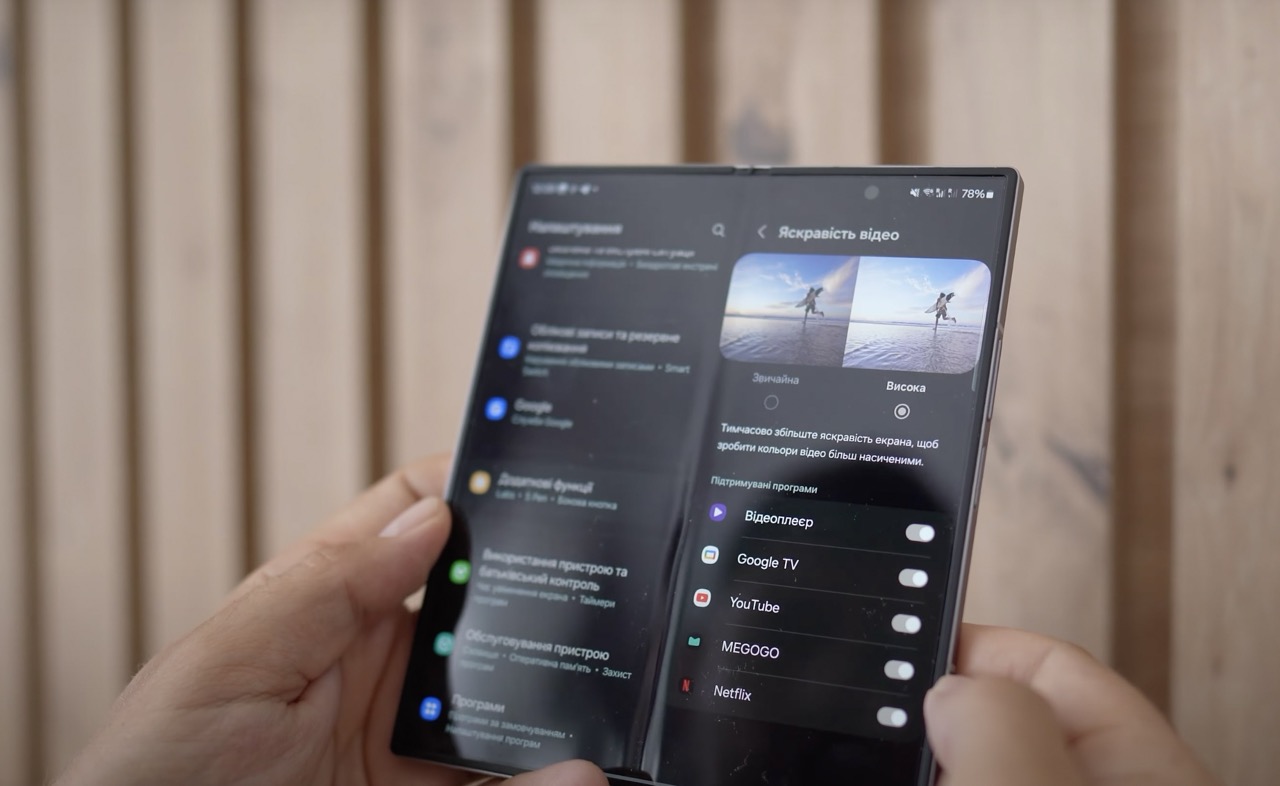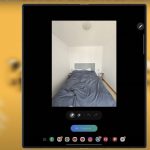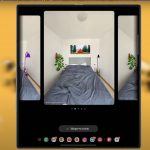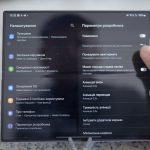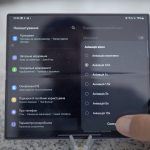19 фішок Samsung Galaxy Fold6, які мене здивували!

Сьогодні я розповім вам про доволі цікаві і корисні фішки Samsung Galaxy Fold6, які зроблять користування смартфоном зручніше. Дуже сподіваюсь, що цей матеріал стане у нагоді і користувачам новинки, і власникам більш старих моделей, бо деякі функції вже доступні і там, а деякі зʼявляться з оновленнями.

Два дисплеї
У Fold6 є два дисплеї і це дуже цікаво. Це головна відмінність від звичайних смартфонів і цим треба вміти користуватись! На обох можуть бути різні сетапи іконок, віджетів і шпалер. Їх можна дуюлювати, але це не обовʼязково робити, тому що два дисплеї, причому настільки різні – це як раз головна фішка смартфону. Треба використовувати їх по максимуму. Зовнішній для мене – це дисплей для швидких дій, на ходу, як соціальні мережі, нотифікації і подібне. А внутрішній – це як компʼютер в кишені. Тут я роблю те, що на інших робити далеко не так зручно. Це і монтаж, і редагування фото, і великі тексти, документи і так далі.
Багатовіконність
У фолда величезний внутрішній дисплей і він ідеально підходить для мультивіконної праці. Режим роботи з декількома вікнами є є і на інших смартфонах, але саме на такому великому дисплеї це робити як ніде зручно. Наприклад, як кожного вечора перед сном трохи граю в Clash of Clans чи Brawl Stars і при цьому дивлюсь якесь відео на ютюбі. На внутрішньому дисплеї можна запустити до 3 застосунків, плюс одне в вспливаючому.
Перейти в режим багатовіконності легко. От вам приклади. Дивитесь ютюб і хочете пограти в Clash of Clans одночасно? Просто зробіть свайп з лівої, правої чи нижньої граней дисплею двома пальцями і оберіть потрібний застосунок для сумісної роботи. Також при роботі в одному застосунку можна інший перетягнути в будь-яку частину дисплею прямо з нижнього доку.
А також будь-який сетап вікон можна зберігти. Просто натискаємо на меню між ними і тиснемо зірочку. Таким чином, зможемо відкривати саме такий набір застосунків в будь-який момент.
Всі застосунки в багатовіконному режимі
Але прямо з коробки не всі застосунки підтримують таку роботу і нам треба це виправити. На щастя, це дуже просто. Йдемо в налаштування, Labs, режим кількох вікон для програм. І все, тепер будь-яка програма буде працювати в багатовіконному режимі.
Ховаємо системні панелі
А щоб системні панелі не займали дисплей, в меню багатовіконності треба включити режим повного екрану в режимі розділенного екрану. Тепер у вас є повний простір для роботи з декількома застосунками на великому екрані.
Швидкий доступ до нижнього бару
До того ж, нижній док все одно легко дістати чи свайпом знизу, чи утриманням в ніжній правій чи лівій частинах дисплею. Так можна і сховати.
Розумний вибір
В Samsung є бокове меню і на Fold6 тут зʼявились нові можливості. Одна з них – смарт вибір. Можна обвести що завгодно і будь-де, чи просто тепнути по якомусь обʼєкту будь-де в смартфоні і далі чи зробити ескіз на зображення, чи пошерити з будь-ким. Це зручніше, ніж робити скріншот!
Також тут можна обрати пункт закріпити і виділене буде поверх всього на дисплеї. Наприклад, ви можете зробити собі список задач, виділити його, закріпити і він буде завжди перед вами. Поки ви його виконуєте, наприклад.

Також можна додати це до нотаток. Робите якийсь сценарій і додаєте картинки прямо з браузера без збереження і зайвих рухів. Можна просто виділити картинку в браузері, чи якусь цитату, і скопіювати її. А далі чи в нотатку, чи відправити комусь…
Налаштування бовокої панелі
Діставши цю бокову панель, у вас знизу на деякий час зʼявляється зірочка налаштувань. Тут ви можете додати додаткові меню цієї панелі. Я додав роботу з менеджером обміну. Тепер легко можу дістати те, що копіював давно.
Circle to search
Про цю можливість ми знаємо ще з S24 серії. Далі вона зʼявилась і на більш старих пристроях. Але тут у нас розширена функціональність. І от, що вміє Circle to search в моєму Fold6.
Звісно, ви так само можете знаходити все, що завгодно з будь-якого екрану, навіть в камері. Знайшли якусь локацію в інстаграмі і не знаєте, де це? Затискаємо внизу екрана, обводимо і готово! Чи хочете дізнатись, що за кросівки у друга? Легко.
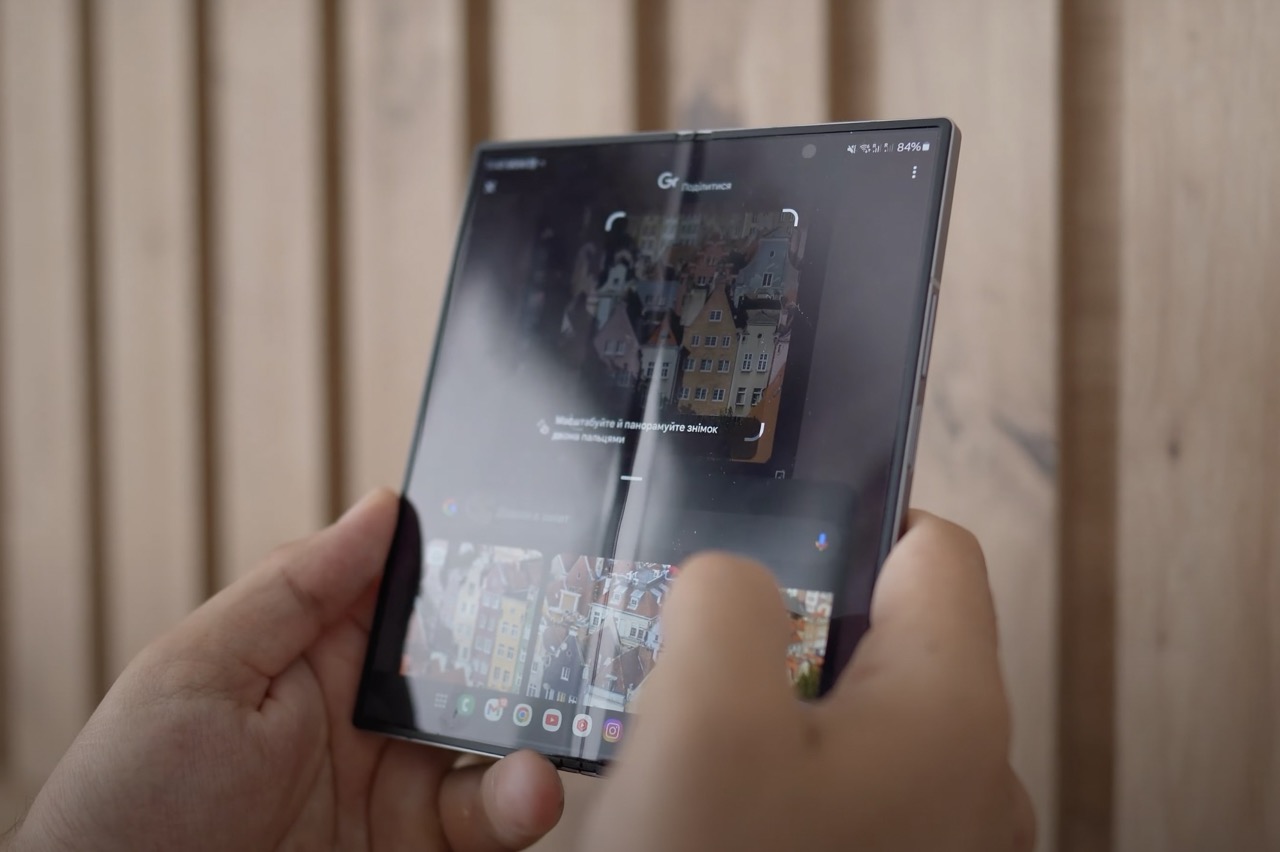
Але тепер можна піти далі. Наприклад, якщо ви бачите десь QR-код, можна перейти по ньому одразу, просто запустивши CTS.
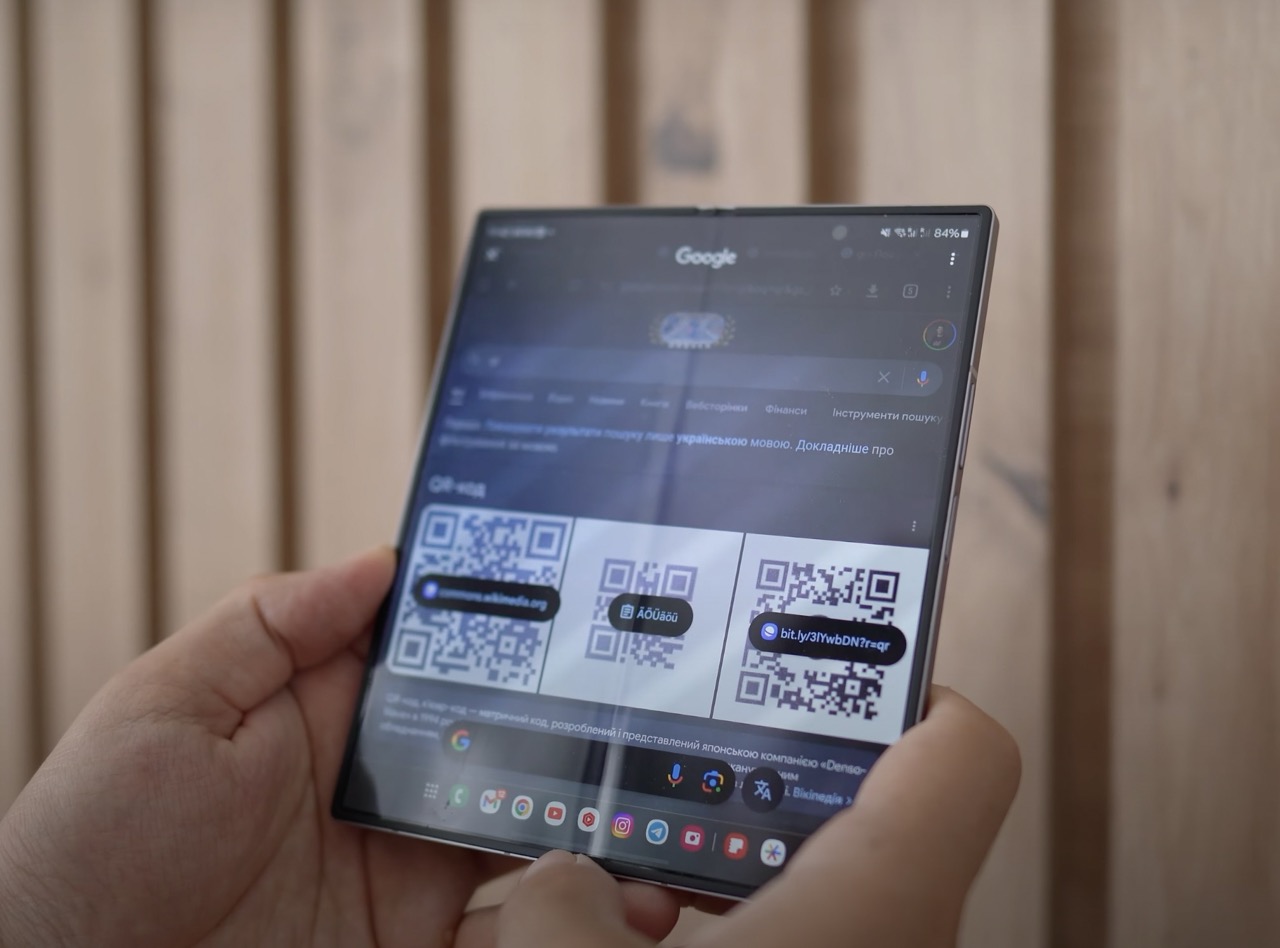
А найцікавіще, CTS може вирішувати за вас математичні задачі! Причому з розʼясненнями!
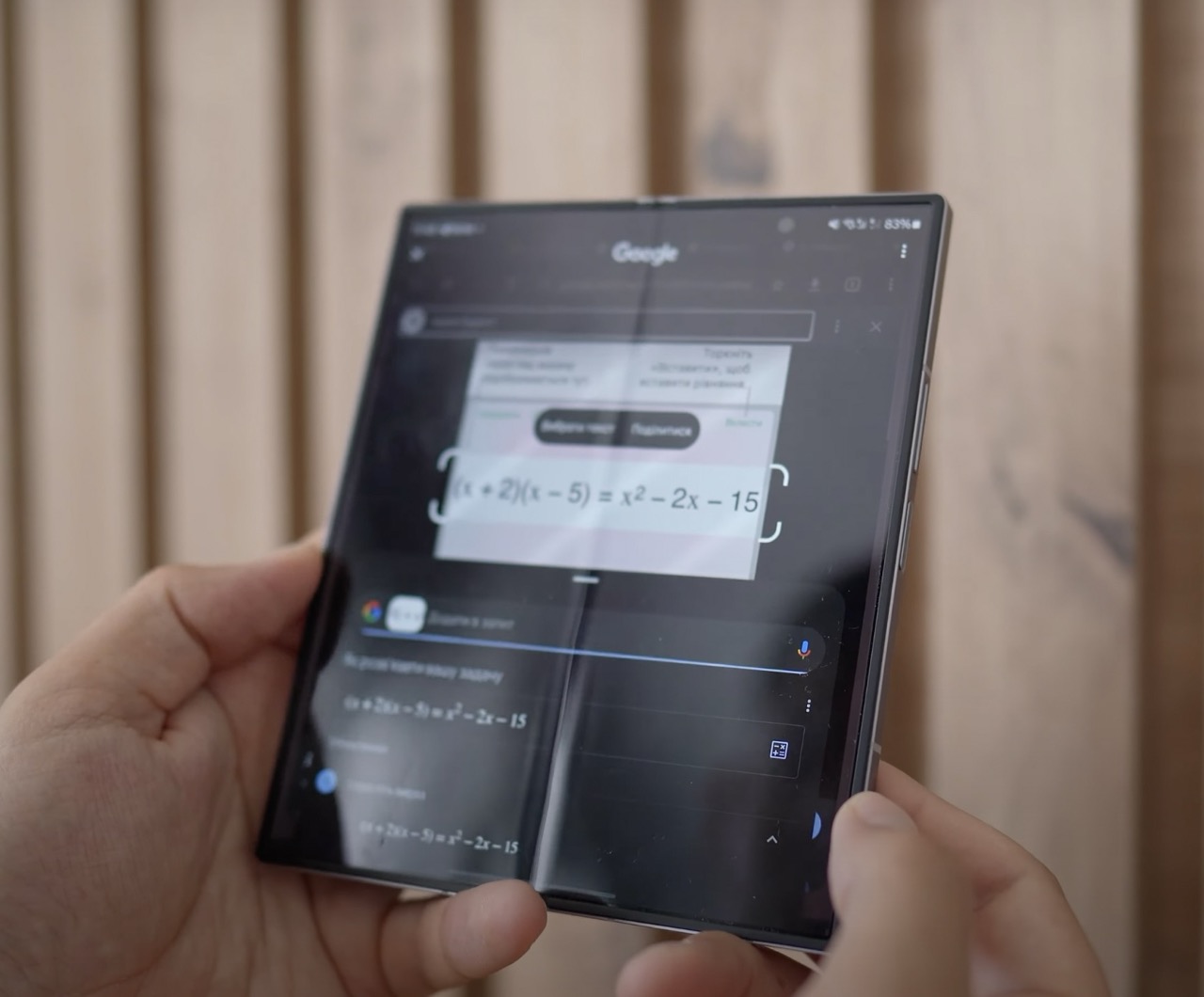
Швидке вимкнення дисплею
Дуже проста функція для секʼюрності. Фолд – великий смартфон, якщо в розкритому вигляді. І не рідко буде просто лежати на столі при користуванні. І якщо треба швидко приховати вміст дисплею, можна чи закрити смартфон, чи намацувати клавішу блокування, чи включити класну функцію. Йдемо в налаштування, додаткові функції, рухи і жести, вимикання дисплею доторканням долоні. Тепер можна просто покласти долоню на дисплей і він вимкнеться. Зручно!
Сканування документів
Оце топова фішка – розумне сканування документів. В камері треба зайти в налаштування, пункт сканування документів і тексту, і включити в ньому додатково автосканування і прибирання небажаних обʼєктів. І далі камера буде автоматично фотографувати документи чи будь-які сторінки, щоб з них можна було чи одразу скопіювати текст, чи зберігти. При цьому, можна фотографувати в руках і пальці будуть видалятись з фото. Просто топова функція.
Переміщення файлів
А ви знали, що в режимі мультивіконності можна відкрити, наприклад, галерею чи файловий менеджер, виділити декілька файлів і перемістити їх у Watsapp, чи в месенджер, наприклад? Просто як мишкою. Чи навіть мишкою, якщо її підключити!
Але от вам ще зручніше використання. Назнімали відео на свій Samsung? Треба перекинути на флешку чи SSD? Підключаємо диск, виділяємо з галереї все, що необхідно передати і перекидуєте в папку в файловому менеджері, яку можна створити на диску. Дуже зручно і швидко!
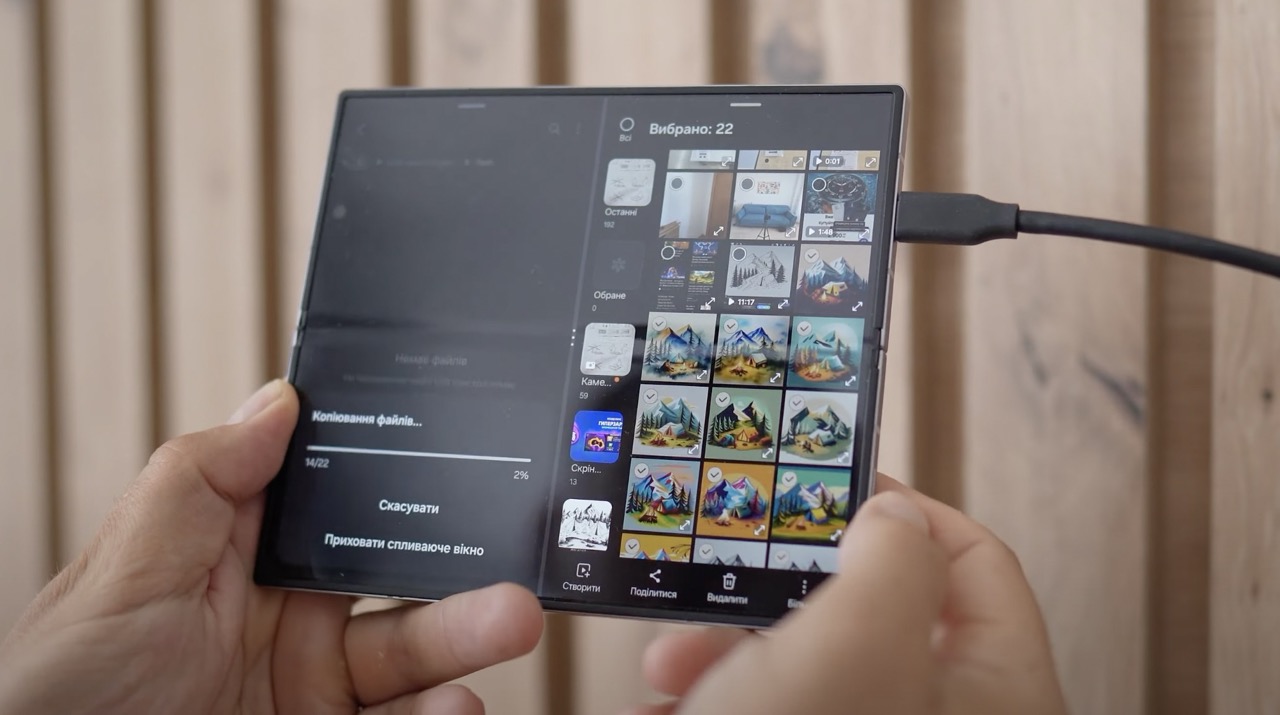
Портретна студія
Ви знали, що з будь-якої фотографії тепер ви можете зробити аватарку? Чи для себе, чи для друзів! Просто обираєте фото людини, натискаєте редагування з допомогою ШІ і обираєте Портретну студію. Тепер можна обрати стиль портрету і натискаємо створити.
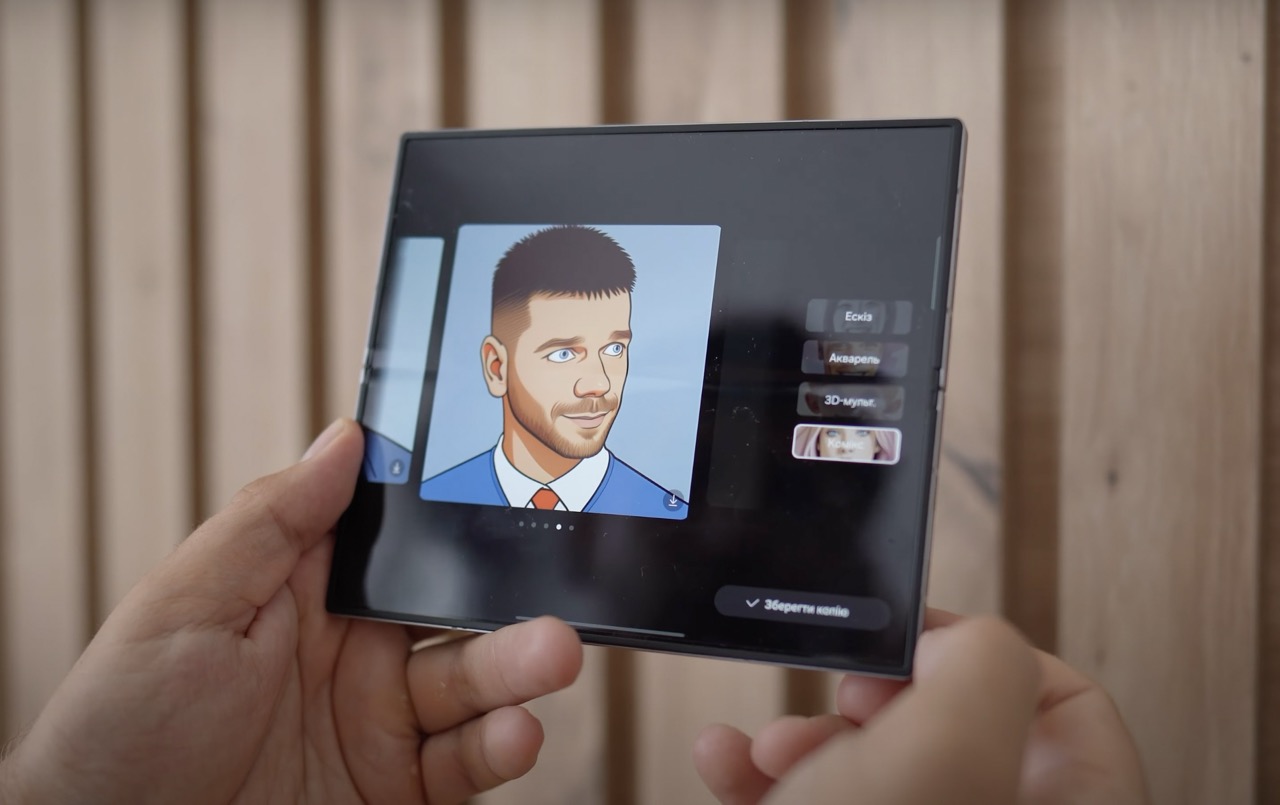
Картка контакту
Це вже супер, можна міняти свої аватарки на прикольні хоч кожного дня. Але можна піти далі і створити картку контакту. Зробимо на прикладі свого. Тут можна обрати фото, додати текст. І також можна налаштувати, щоб це бачили всі інші! Для цього треба зайти в пункт Зображення й карта профілю.
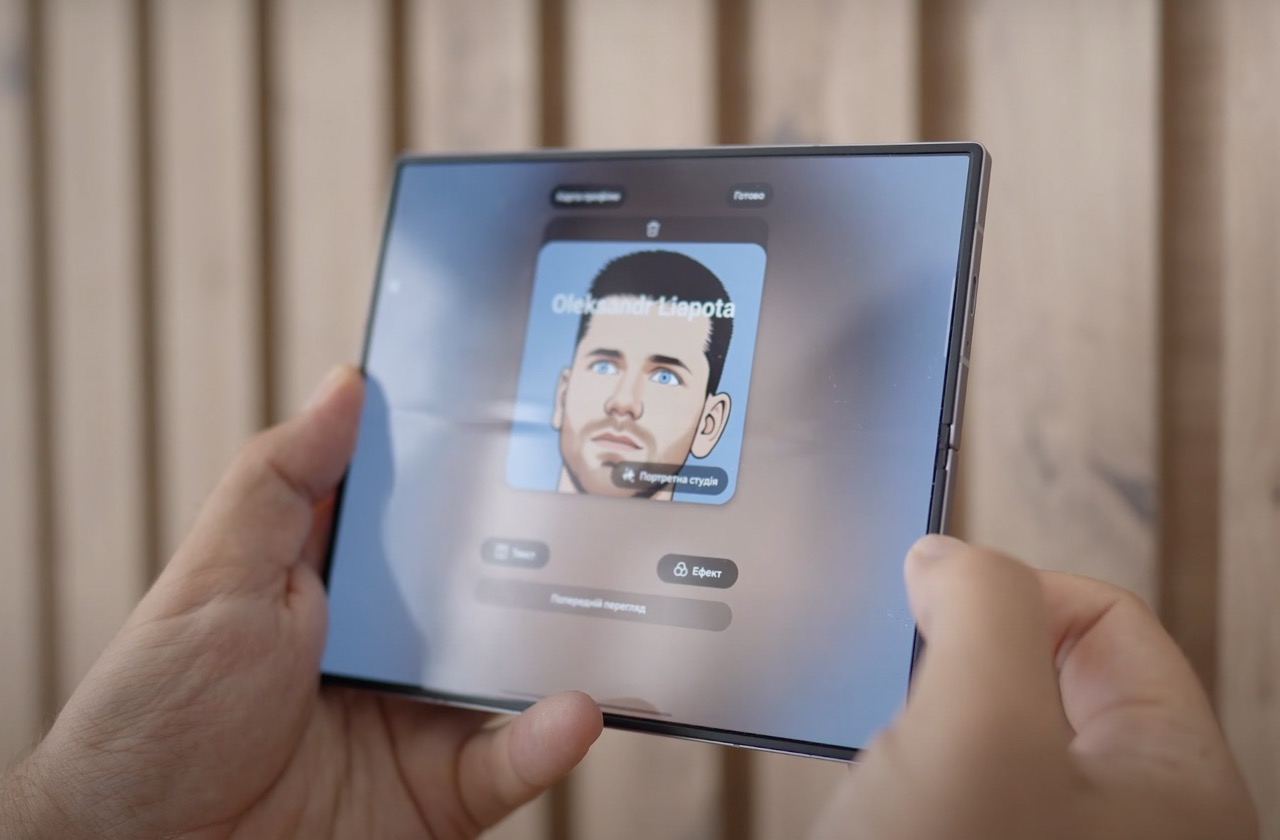
Стікери
Також можна зробити стікер прямо в галереї. Просто затискаємо на обʼєкті і обираємо Зберегти як стікер. Далі обираємо стиль і готово! Тепер стікер можна використовувати прямо в месенджерах!
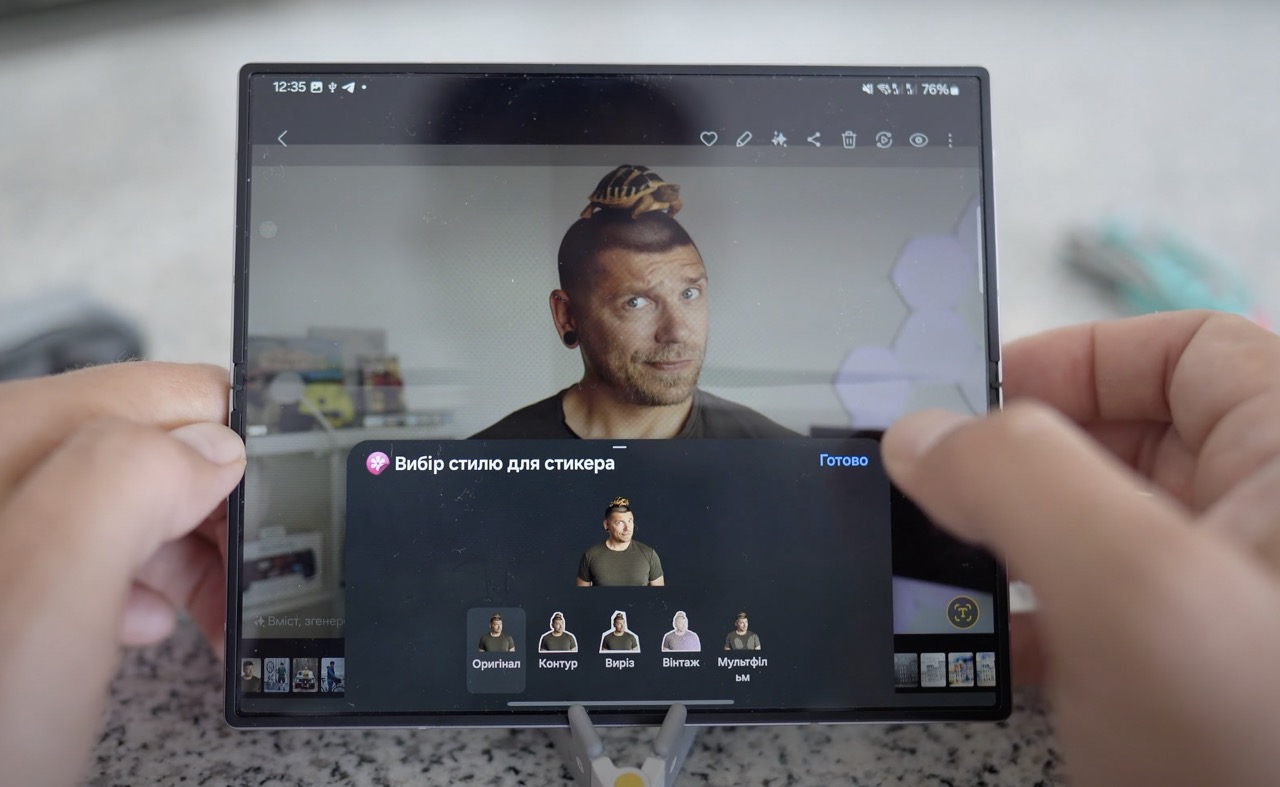
Ескіз на малюнку
Оце топова фішка саме нових Fold6 та Flip6, яку ви вже могли бачити раніше. До речі, скоро це, скоріш за все, стане доступно і на інших смартфонах компанії.
А є ще дуже крута фішка – ескіз на зображення. Включити її можна з бокової панелі, яку раніше вже бачили. І всі ми бачили, що тут можна просто намалювати щось і воно перетвориться на ескіз. Але тут набагато цікавіше! Ви можете відкрити будь-яке зображення в галереї чи навіть в браузері, запустити функцію ескіз на зображенні, і за допомогою клавіші прозорості зробити, щоб зображення було біль видним. Далі обвдимо і отримаємо просто шикарні зображення, які можна використовувати в своїх нотатках, в месенджері, для ілюстрацій в статтях і так далі.
Захист акумулятора
Якщо ви плануєте користуватись смартфоном довго, тим більше, враховуючи оновлення глобальних версій Android протягом 7 років, я раджу налаштувати акумулятор. Заходимо в налаштування, захист акумуляьтора і обираємо потрібний режим. Якщо хочете, щоб батарея прослужила максимально довго – обирайте максимальний, тоді смартфон буде заряджатись тільки до 80%. Я обрав адаптивний, він підлаштовується під ваше використання і поєднує базовий захист з максимальним.
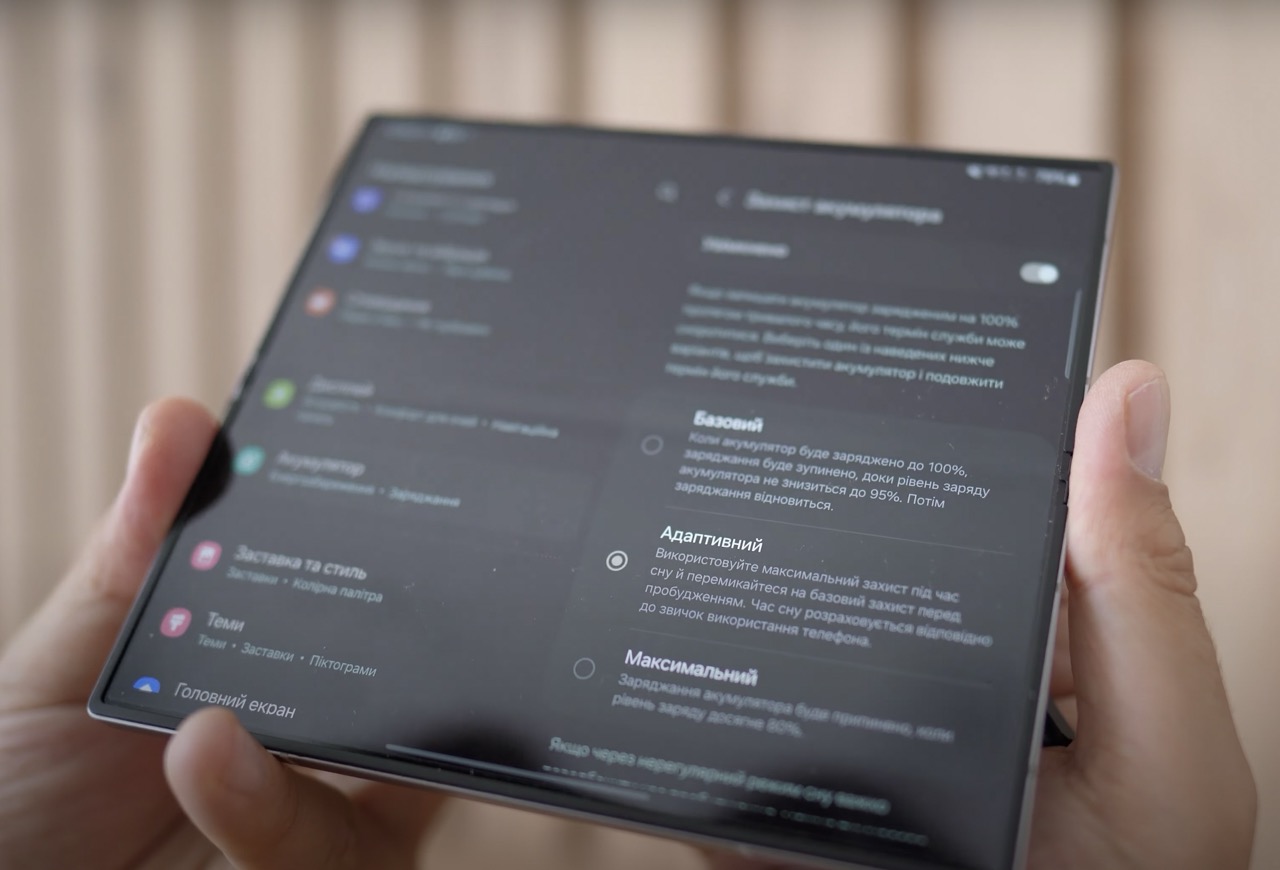
Робимо смартфон швидшим
Давайте трохи прискоримо анімацію вікон. Для цього треба перейти в режим розробника. Режим розробника вмикається в налаштуваннях, пункт про телефон, відомости про ПЗ, далі декілька тепів по номеру версії.
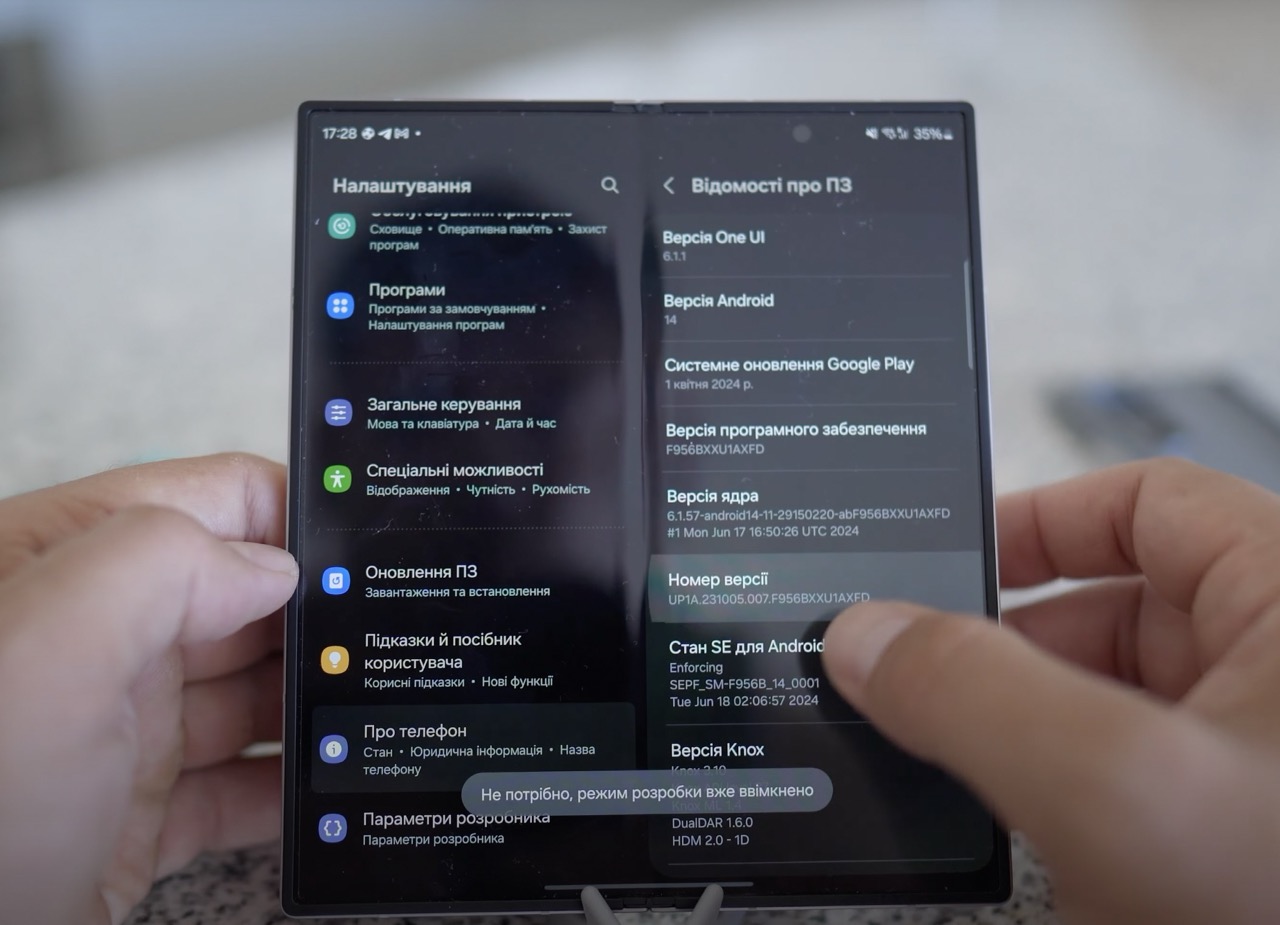
Після цього вмикається меню розробника в самому низу налаштувань. Тут можна прогортати до анімацій і змінити всі з 1х до 0,5х.
Довгий скріншот
Просто робите скріншот і далі скролите за допомогою стрілочки. Легко, як ніколи.
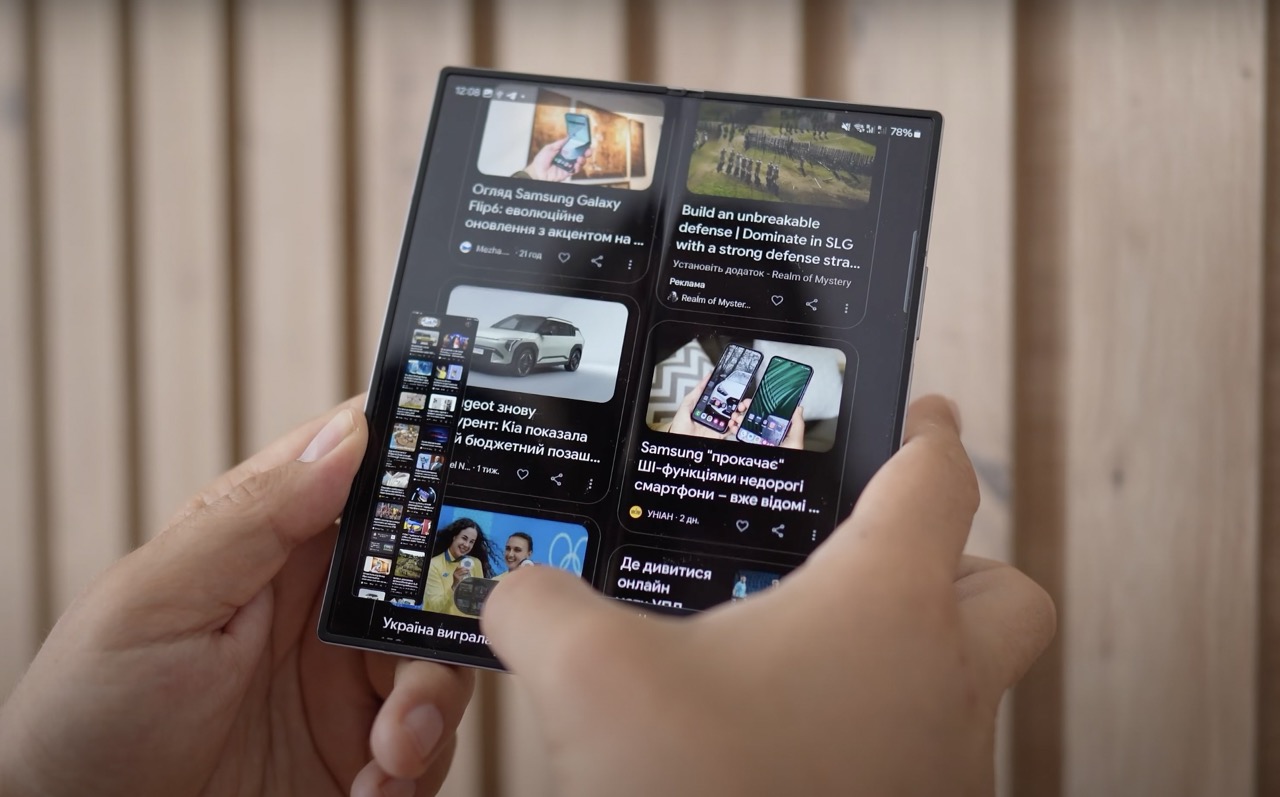
Покращуємо відео
В додаткових функціях є такий пункт – яскравість відео. Тут ви можете обрати будь-який плеєр чи застосунок для стрімінгу відео і при програванні картинка буде більш яскравою. Особливо корисно на сонці.